Zapisywanie stron www
Aby mieć dostęp do zawartości przydatnych stron bez łączenia się z Internetem, można zapisać interesującą stronę w naszym komputerze. Można to zrobić na kilka sposobów.
1. Jako kompletna strona sieci Web
- Z menu Plik wybierz polecenie Zapisz jako / Zapisz stronę jako.
- W oknie dialogowym wskaż teczkę, w której chcesz zapisać stronę.
- W polu Nazwa pliku możesz wpisać własną nazwę.
- W polu Zapisz jako typ pojawi się domyślny wybór: Strona sieci Web, kompletna (HTM, HTML).
W efekcie na dysku zostanie zapisany plik strony z rozszerzeniem HTM oraz folder o nazwie takiej samej jak nazwa strony, ale z dopiskiem pliki. Aby obejrzeć stronę trzeba otworzyć plik z rozszerzeniem HTM.
2. Jako archiwum sieci Web w osobnym pliku
- Postępuj podobnie jak w punkcie 1 tego ćwiczenia z tą różnicą, że w polu Zapisz jako typ wybierz Archiwum sieci Web, osobny plik (MHT). (Tylko w przeglądarce Internet Explorer.)
Tym razem cała strona zostanie zapisana w postaci jednego pliku z rozszerzeniem MHT, który otwiera dowolna przeglądarka internetowa. Zajmuje on mniej miejsca na dysku.
Zapisywanie elementów strony www
Jedną z najczęściej wykonywanych czynności (operacji) przy przeglądaniu stron, zwłaszcza w przypadku poszukiwania informacji, których potrzebujemy do opracowania naszych własnych materiałów, jest pobieranie informacji z sieci w różnej postaci i w różnych formatach.
1. Pobieranie i zapisywanie grafiki
- Kliknij prawym przyciskiem myszy w obszarze obrazka, który chcesz pobrać. Z menu podręcznego wybierz polecenie Zapisz obraz jako.
- Wskaż teczkę, w której chcesz zapisać obrazek. Kliknij przycisk Zapisz.
2. Pobieranie i zapisywanie fragmentu tekstu
- Zaznacz na stronie interesujący Cię fragment tekstu.
- Z menu Edycja wybierz polecenie Kopiuj (lub naciśnij klawisze Ctrl+C).
- Otwórz dowolny edytor tekstu.
- Z menu Edycja wybierz polecenie Wklej (lub naciśnij klawisze Ctrl+V).
- Zapisz dokument tekstowy.
3. Pobieranie pliku
Bardzo często na stronach sieci są umieszczone hiperłącza do plików, znajdujących się na serwerze. Kliknięcie takiego hiperłącza powoduje pojawienie się okna dialogowego Pobieranie pliku (Rysunek 12). Jeśli klikniemy przycisk Zapisz, to plik zostanie zapisany na dysku naszego komputera (możemy wybrać lokalizację dla pliku). Można również otworzyć (uruchomić) ten plik na serwerze w sieci, wybierając polecenie Otwórz, co może jednak trwać dość długo.
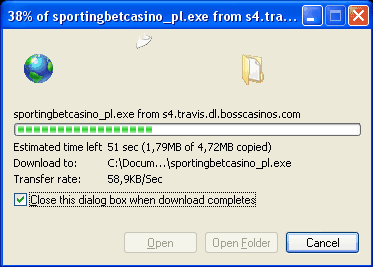
4. Pobieranie z Rapid Share
Ostatnimi czasy popularność w Internecie zdobyły serwisy oferujące darmowe miejsce na nasze pliki.
- Wchodzimy na stronę z plikiem.
- Klikamy w przycisk FREE USER na dole strony.
- Czekamy jak skończy się odliczanie.
- Klikamy na obrazek z napisem DOWNLOADS, wskazujemy miejsce zapisu pliku i klikamy Zapisz.